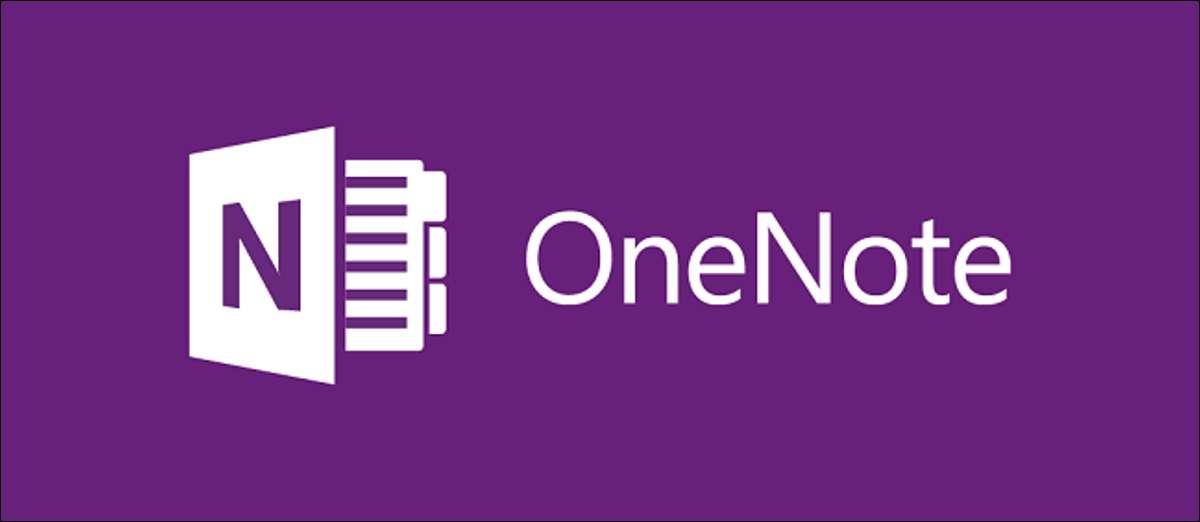
آپ نے غلطی مائیکروسافٹ OneNote میں ایک نوٹ کو خارج کر دیا ہے تو، گھبراو مت. ایک اچھا موقع اپنے خارج کر دیا نوٹ ایک OneNote کے بیک اپ میں اب بھی دستیاب ہے نہیں ہے. یہاں، ہم آپ کو کہ کس طرح ونڈوز، میک، اور ویب کے OneNote میں اپنے نوٹس کی وصولی کے لئے دکھائیں گے.
ونڈوز پر OneNote میں حذف کردہ نوٹس بحال
ونڈوز 10 کے لئے ایک نوٹ ایک نوٹ (سابقہ OneNote کے 2016 کہا جاتا ہے) اور: OneNote کے ونڈوز کے لیے دو ورژن ہے.
لہذا آپ کو آپ سب سے پہلے استعمال کر رہے ہیں ایک نوٹ کی کیا ورژن باہر تلاش کرنے کی ضرورت پڑے گی اقدامات، کی وصولی کے لئے خارج کر دیا نوٹوں دونوں ورژن کے لئے ایک ہی نہیں ہیں.
ایسا کرنے کے لئے "اسٹارٹ" مینو کو کھولنے اور تلاش کرتے "نوٹ". آپ عام طور پر آپ کے نوٹوں تک رسائی کے لئے کلک ہے کہ اے پی پی کے نام کے نوٹس. ایک نوٹ کے اپنے ورژن کو باہر تلاش کرنے کے لئے اوپر دیئے گئے ناموں کے ساتھ اس نام کا موازنہ کریں.
اس کے بعد، ورژن آپ استعمال پر منحصر ہے، OneNote میں اپنے خارج کر دیا نوٹوں کی وصولی کے لئے ذیل حصوں میں سے ایک میں اقدامات پر عمل کریں.
OneNote میں واپس خارج کر دیا نوٹ ملے (پہلے 2016 OneNote کے)
OneNote کے خود کار طریقے سے طے شدہ کی طرف سے اپنے نوٹس کا بیک اپ بناتا ہے. اس کا مطلب تم نے کبھی ایک نوٹ کو حذف کرتے ہیں، آپ کو اسے بعد میں ان OneNote کے بیک اپ سے بحال کر سکتے ہیں.
اپنے کھوئے ہوئے نوٹوں کی وصولی کا عمل شروع کرنے کے لئے، "اسٹارٹ" مینو کو کھولنے "نوٹ" کے لئے تلاش اور نتائج میں اے پی پی کے لئے کلک کریں.
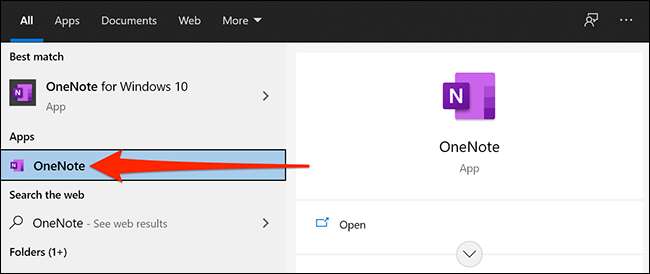
OneNote کے ونڈو کو کھولتا ہے، ونڈو کے اوپری دائیں کونے میں "فائل" پر کلک کریں.
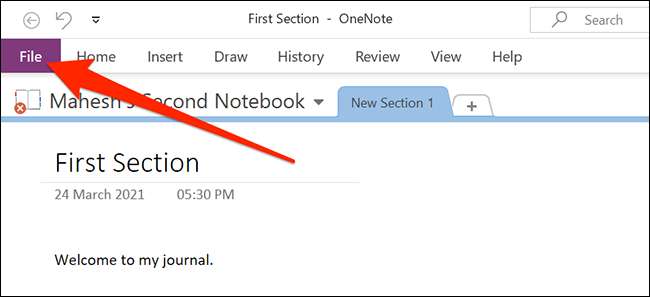
یہاں، "معلومات" منتخب بائیں سائڈبار سے، تو حق پر کلک کریں "اوپن بیک اپ".
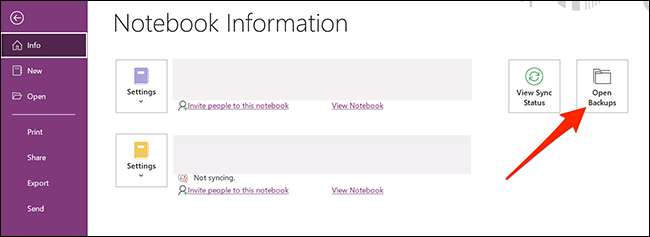
ایک ونڈو آپ کے نوٹ بک دکھا (فولڈرز کے طور پر) اپ کی حمایت کر رہے تھے کہ کھل جائے گا. آپ، سے نوٹوں کو بحال کرنے کی پھر نوٹوں کے حصے کو منتخب کریں اور کلک کریں چاہتے ہیں کہ نوٹ بک فولڈر پر ڈبل کلک کریں "اوپن".
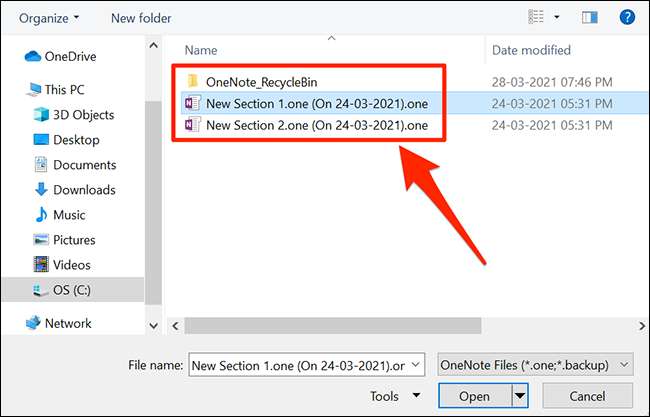
منتخب شدہ نوٹ کے آپ کی سکرین پر کھل جائے گا. یہاں، سب سے اوپر کے نوٹ کے سیکشن یا صفحے کے نام دایاں کلک کریں اور منتخب کریں "کو منتقل یا کاپی." یہ اپنے موجودہ نوٹ بکس میں آپ کے نوٹ کو بحال کرنے میں مدد کرے گا.
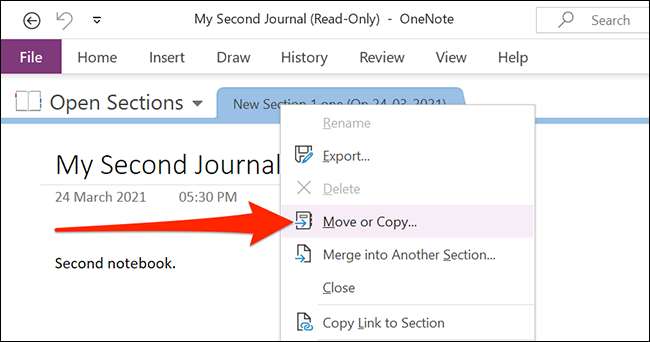
کھلنے والی ونڈو میں، نوٹ بک آپ نیچے دیئے گئے اور ہٹ "کاپی" میں خارج کر دیا نوٹوں کو بحال کرنا چاہتے ہیں کو منتخب کریں.
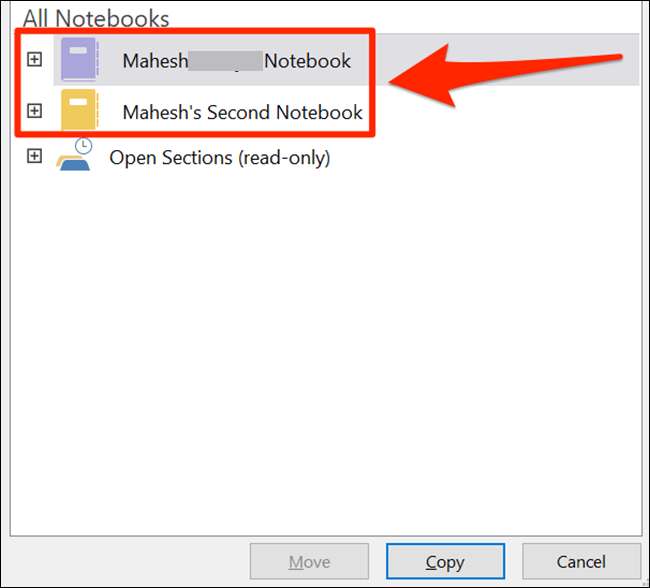
آپ کا منتخب نوٹوں اب اپنے موجودہ نوٹ بک میں دستیاب ہیں.
آپ کو مقامی بیک اپ کو ترجیح نہیں ہے تو، آپ کر سکتے ہیں اپنے Microsoft اکاؤنٹ کے ساتھ مطابقت پذیری نوٹ . یہ بادل میں آپ کے تمام نوٹوں کی ایک نقل رکھتا ہے، اور آپ کو آپ کے ہم آہنگ آلات میں سے کسی سے ان تک رسائی حاصل کر سکتے ہیں.
متعلقہ: آپ OneDrive کے اکاؤنٹ اور رسائی ان سے مطابقت پذیری OneNote کے 2016 نوٹ بک کے لئے کس طرح کہیں بھی
ونڈوز 10 کے لیے OneNote میں حذف کردہ نوٹس کی یاد دلانا
اگر آپ ونڈوز 10 کے لئے ایک نوٹ کا استعمال کرتے ہیں تو، آپ کو نوٹوں کو بحال کرنے کے لئے ایک بیک اپ فائل کو کھولنے کے لئے کی ضرورت نہیں ہے. ہے ایک بلٹ میں آپ کو دیکھنے اور اپنے ہٹائے نوٹوں کی وصولی میں مدد ملتی ہے کہ اس اپلی کیشن میں اختیارات.
یہ اختیار اپنے Microsoft اکاؤنٹ کے بادل سٹوریج-جس میں جہاں اپنے نوٹس اصلا محفوظ کیا جاتا ہے کی طرف سے آپ کے نوٹ کو حاصل ہے.
بازیابی کی کارروائی شروع کرنے کے لئے، آپ کے "شروع کریں" مینو تک رسائی حاصل، کے لئے تلاش "ونڈوز 10 کے لئے ایک نوٹ،" اور نتائج میں اے پی پی کے لئے کلک کریں.
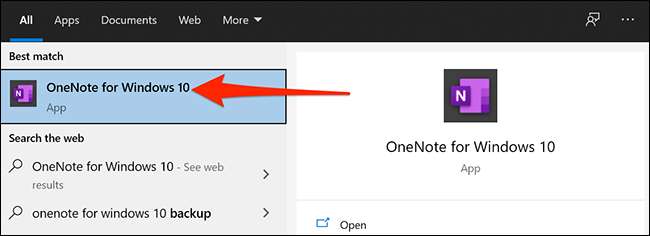
OneNote کے ونڈو میں، سب سے اوپر مینو بار میں "دیکھیں" پر کلک کریں.
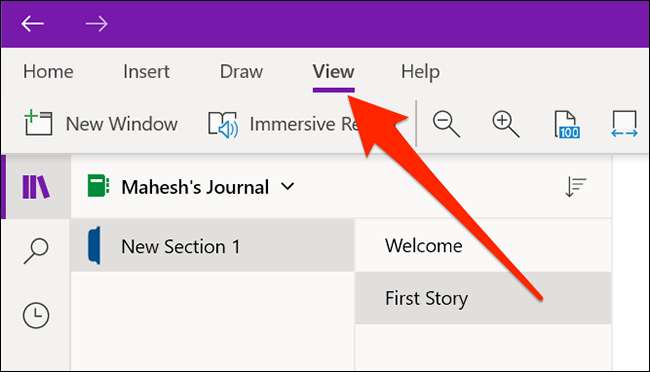
ویو مینو کے تحت، "حذف نوٹس" آپشن پر کلک کریں.
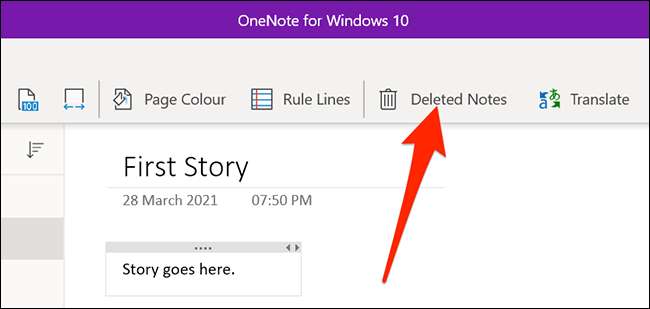
اب آپ اپنے تمام خارج کر دیا نوٹوں اور حصوں کو دیکھنے کے کر سکتے ہیں. آپ کی وصولی کے لئے چاہتے ہیں کہ بات کو نوٹ کیجیئے تلاش کریں، پھر اس کے دائیں کلک کریں اور منتخب کریں "بحال کرنے کے لئے."
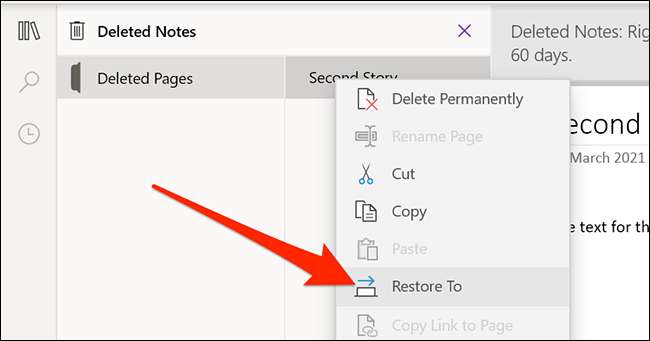
OneNote کے جہاں اپنے نوٹس بحال کرنے پوچھیں گے. آپ میں سے ان کو خارج کر دیا نوٹوں کا اضافہ کریں اور کلک کرنے کے لئے چاہتے ہیں کہ موجودہ نوٹ بک منتخب کریں "بحال".
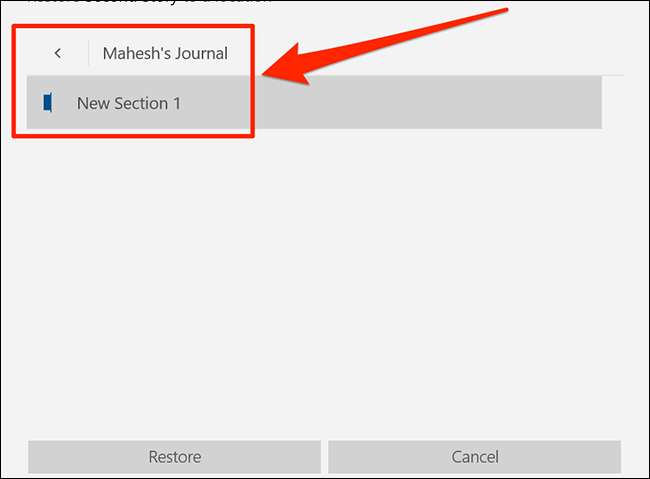
میک پر OneNote میں حذف کردہ نوٹس کی یاد دلانا
OneNote کے میک بھی نوٹوں کو بحال کرنے کے لئے ایک بیک اپ فائل کو کھولنے کے لئے آپ کی ضرورت نہیں ہے کے لئے. تم ان کا استعمال کر سکتے ہیں ایک بلٹ میں تلاش کریں اور آپ کو خارج کر دیا نوٹوں کی وصولی کے لئے اپلی کیشن میں اختیارات.
کمان + اسپیس بار دبانے کی طرف سے شروع کرنے کے لئے، کھلے نشان راہ، میں ٹائپ "ایک نوٹ،" اور تلاش کے نتائج میں اپلی کیشن کو منتخب کریں.
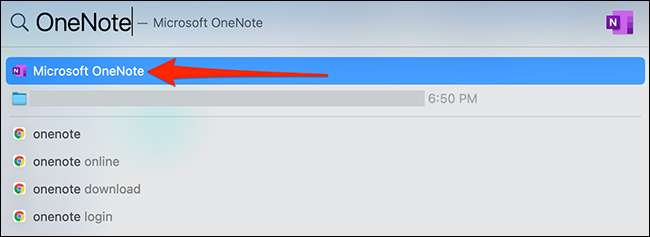
OneNote کے ونڈو میں "دیکھیں" پر کلک کریں.
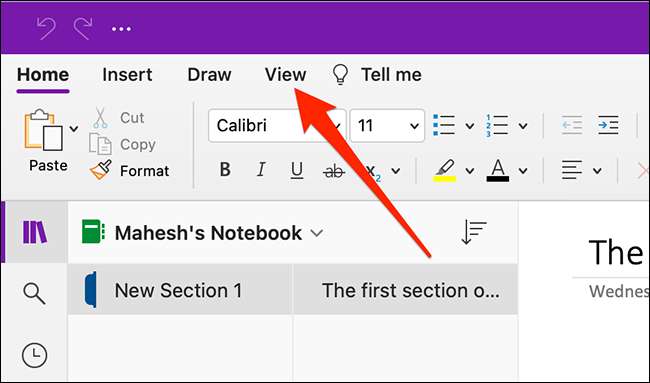
ویو مینو میں "حذف کردہ نوٹس" منتخب کریں.
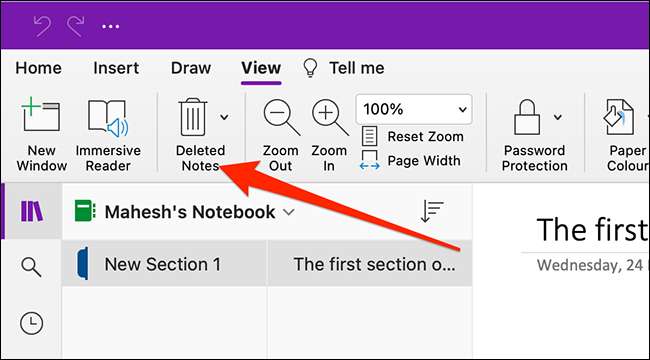
OneNote اب آپ کے تمام حذف کردہ نوٹوں کو ظاہر کرے گا. ایک نوٹ بحال کرنے کے لئے، دائیں کلک کریں اور "بحال کریں."
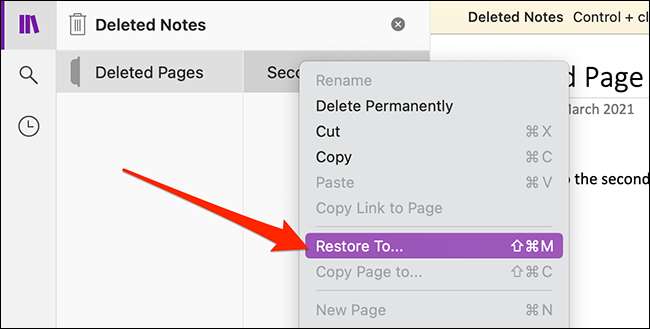
اگلے اسکرین پر، موجودہ نوٹ بک کو ان برآمد کردہ نوٹوں میں شامل کرنے کے لئے منتخب کریں اور "بحال کریں" پر کلک کریں.
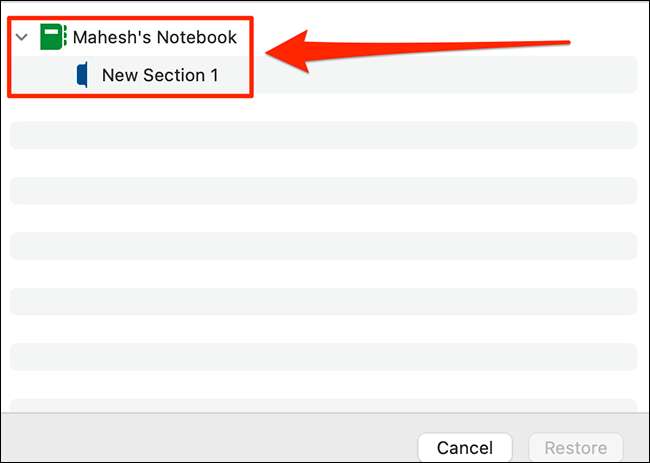
مزید اشارے کے بغیر، آپ کے منتخب کردہ نوٹوں کو برآمد کیا جائے گا.
ویب پر OneNote میں حذف کردہ نوٹوں کو دوبارہ بازیافت کریں
ویب کے لئے OneNote ونڈوز کے لئے OnEnote کے طور پر بہت زیادہ کام کرتا ہے. یہ آپ کے نوٹ آپ کے OneDrive اکاؤنٹ میں مطابقت رکھتا ہے اور آپ کو اپلی کیشن کے اندر سے آپ کے نوٹوں کو بحال کرنے کی اجازت دیتا ہے.
سر سے زیادہ ویب پر OneNote اور نوٹس کی بازیابی شروع کرنے کے لئے اپنے اکاؤنٹ میں لاگ ان کریں. پھر، دیکھیں اور GT پر کلک کریں؛ آپ کے کھوئے ہوئے نوٹوں کو دیکھنے کے لئے خارج کر دیا نوٹ اختیار.
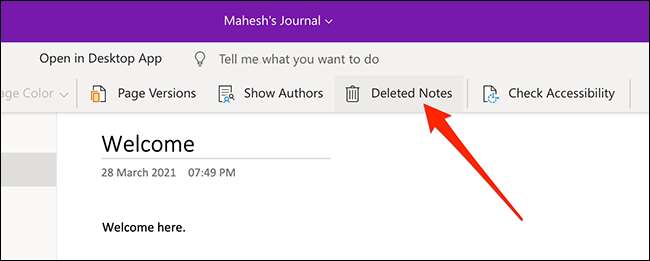
نوٹ پر کلک کریں کہ آپ کو بحال کرنا چاہتے ہیں اور "بحال کریں" منتخب کریں. اس نوٹ بک کو اس نوٹ کو شامل کرنے اور "ٹھیک" کو مارنے کے لئے منتخب کریں.
اگر آپ نے پورے نوٹ بک کو خارج کر دیا ہے، تو آپ کو ویب کے لئے OneNote میں استعمال کرنے سے پہلے اسے پہلے ہی اسے بحال کرنے کی ضرورت ہوگی. اس نوٹ بک کو OnEdrive کی ری سائیکلکل بن سے برآمد کیا جاسکتا ہے جب تک کہ آپ نے پہلے ہی 30 دن پہلے ہی نہیں کیا ہے.
اپنے مکمل نوٹ بک کو بحال کرنے کے لئے، کھولیں OneDrive. آپ کے براؤزر میں سائٹ اور اپنے اکاؤنٹ میں لاگ ان کریں.
جب oneedrive بوجھ، بائیں ہاتھ سائڈبار میں "ری سائیکل بائن" پر کلک کریں.
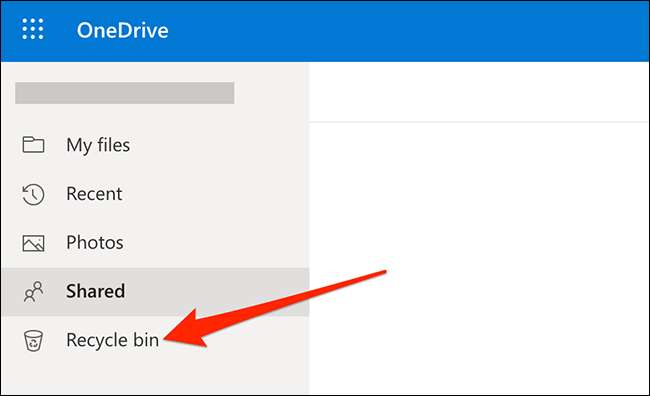
یہاں، نوٹ بک پر کلک کریں جو آپ دائیں پین پر بحال کرنا چاہتے ہیں. اس کے بعد، اپنے نوٹ بک کو اپنے اصل مقام میں ڈالنے کے لئے سب سے اوپر "بحال کریں" پر کلک کریں.
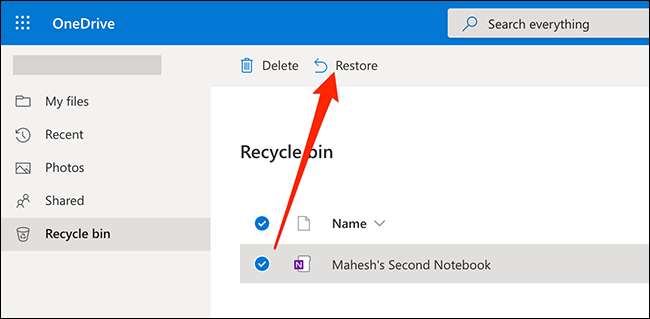
OneDrive میں اس اصل مقام پر جائیں (جو عام طور پر دستاویزات فولڈر) اور ویب کے لئے OnEnote کے ساتھ اسے کھولنے کے لئے نوٹ بک پر کلک کریں.







